RT,也就是提示win10開始菜單和cortana無法工作。升級win10後一直被這個問題困擾,論壇也見有人發帖求助這類問題,百度了方法打開任務管理器進入服務更改User Manager啟動類型為自動,保存,在關機開機就好了,可是這個方法治標不治本,只要電腦重啟就又會如此,今天偶爾得知此方法分享給大家。
目前官方無解,暫時可用批處理方式解決
方法/步驟
第一步:制作啟動批處理文件sc config UserManager start= auto
”此處換行
sc start UserManager 保存為"啟動UserManager.BAT"文件放於C盤,注意start=後有一個空格。

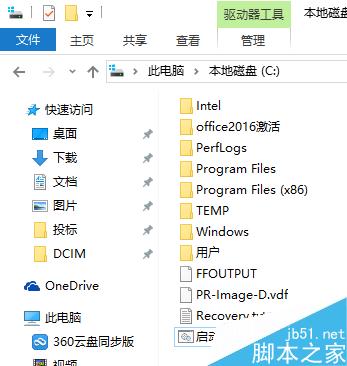
第二步:創建任務
1、常規選項卡,以SYSTEM賬戶運行,否則啟動會失敗
2、常規選項卡,使用最高權限運行
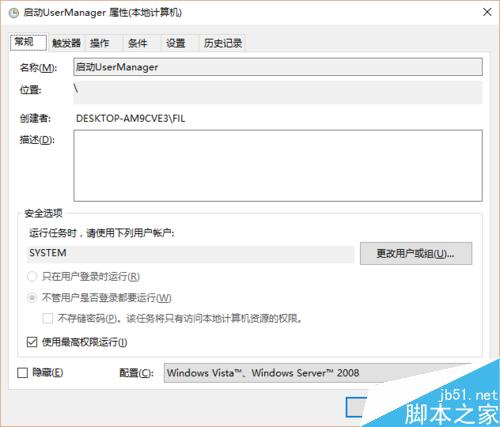
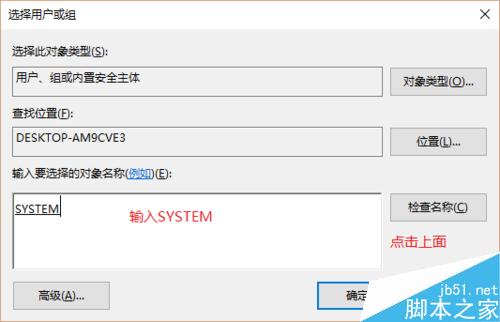
3、觸發器選項卡,設置系統啟動時運行

4、操作選項卡,載入C盤下的BAT
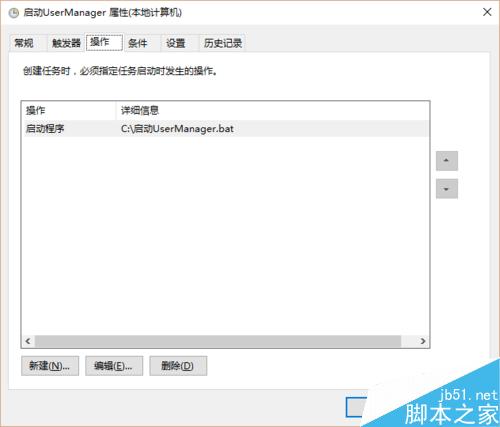
最後,這是任務開機後成功運行的歷史截圖
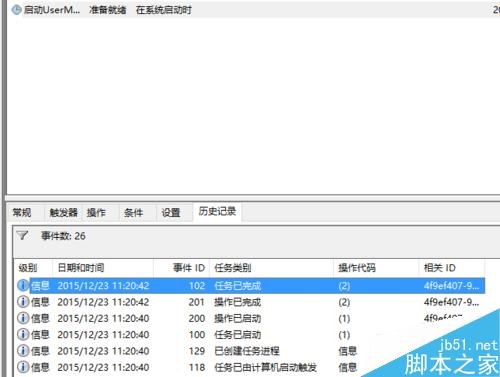
以上就是win10系統中UserManager 總是被禁用怎麼解決方法介紹,這個問題跟360等優化軟件無關,希望能對大家有所幫助!